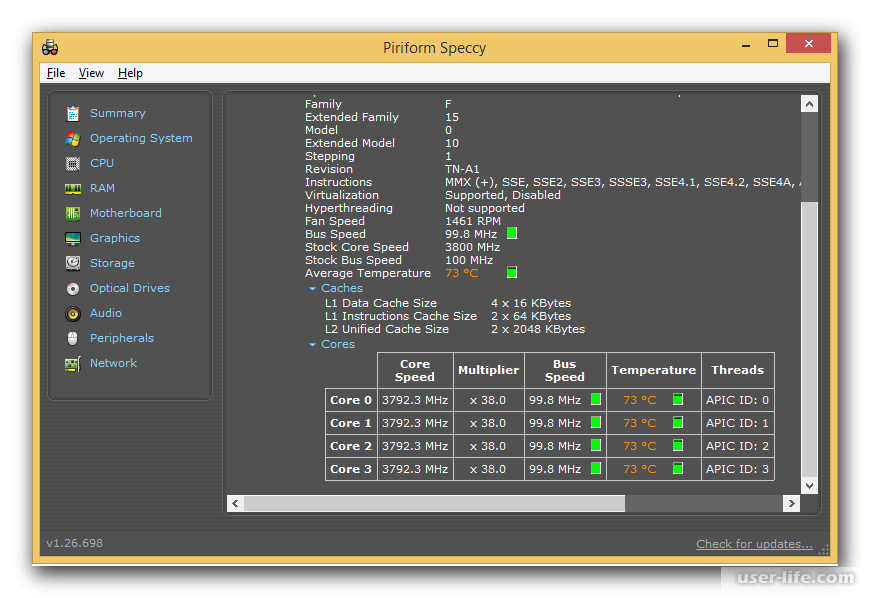Adobe Lightroom — Фоторедактор
Adobe одно из крупнейших имен в области редактирования фотографий. Это делает Lightroom естественным выбором для этого списка. Lightroom — полноценный фоторедактор. Вы можете редактировать простые вещи, такие как баланс белого или оттенок, а также более сложные вещи. Приложение поставляется с функцией камеры, позволяющей делать фотографии непосредственно с помощью приложения. Adobe убивала его последние несколько лет. У них также есть Adobe Photoshop Express с кучей фильтров и эффектов, а также Adobe Photoshop Camera с еще большим количеством эффектов и инструментов редактирования. Вы можете честно использовать все три, если хотите.
Developer:
Price:
Free
Возможные проблемы со съёмкой: их причины и решения
Даже после самого тщательного выбора устройства и тестирования его в разных ситуациях, в процессе эксплуатации можно столкнуться с непредвиденными проблемами. Лучше заранее понимать, как быстро справиться с ними, чтобы приятный момент фотографирования не обернулся недовольством в адрес производителей и испорченной поездкой без снимков.
Не работает кнопка: подключение смартфона по проводу или через блютуз
Итак, вы приготовились к съёмке, встали в красивую позу и пытаетесь нажать на кнопку монопода, но ничего не происходит. Очень обидная ситуация. Такое может случиться, если вы недостаточно серьёзно подошли к выбору палки, а может, вам она просто досталась в подарок. Причина в том, что устройств на базе ОС Андроид великое множество также как и количество моделей моноподов. Бывают несовместимые сочетания — то есть смартфон неверно принимает сигнал, посылаемый моноподом. Часто эту проблему можно решить установкой специального приложения под названием SelfieShop Camera, доступного в магазине приложений Play Market.
Для исправления ситуации:
- Устанавливаем указанное выше приложение SelfieShop Camera
- Подключаем монопод к смартфону по инструкциям выше (по проводу или через Bluetooth).
- Запускаем приложение и переходим в его настройки, там нужно найти пункт «Тест Селфи Кнопок».
- Теперь на селфи-палке нужно нажать кнопку фотографирования, в этот момент в приложении в параметре onKeyUp отобразится код кнопки селфи-палки. Этот код нужно запомнить, он пригодится далее.
- Переходим обратно в настройки приложения и выбираем раздел «Другой код кнопки».
- В этом разделе вписываем код, который отобразился при фотографировании и сохраняем настройки.
Не фотографирует, а прибавляет звук/Сигнал фото есть, но устройство не фотографирует
Следующая частая проблема — это изменение громкости вместо фотосъёмки.
- Заходим в настройки камеры в смартфоне (через стандартное приложение камеры).
- Находим пункт «Действие по клавише громкости» (Volume Key), затем меняем её функцию на «Съёмку».
- Тестируем работу монопода
Почему монопод не работает со смартфоном: несовместимость ПО
Есть и другие затруднения при использовании монопода. Например, он элементарно несовместим с вашей моделью смартфона. Чаще всего несовместимость может возникнуть с телефонами Alcatel, Sony и проводными моноподами.
Такая проблема — следствие неподходящего гнезда наушников в смартфоне. Если быть точным, разъем является совмещённым и предназначен для гарнитуры, то есть для наушников с микрофоном, поэтому в штекере такого разъёма должно быть четыре контакта, а не три. А производители селфи-палок часто экономят на штекерах, используя трехпиновые.
Решения здесь может быть два:
- Для несовместимых телефонов (кроме марки Sony) подойдёт обычный переходник с трёх пинов на четыре.
- Владельцам смартфонов Sony придётся постараться, так как производители телефонов прибегнули к хитрости, призванной побудить покупателей приобретать только «родные» гарнитуры той же марки. Они изменили порядок проводов в разъёме гаджетов, то есть обычный переходник не решит проблему, нужно поискать другой. Таким образом, если ваш монопод оснащён качественным штекером с четырьмя контактами, а телефон его не видит, значит дело в порядке проводов. Попробуйте для верности подключить монопод к смартфону другой марки, если съёмка производится нормально — значит дело в порядке проводов. В этом случае вам придётся купить переходник 4 на 4 пина с другой распиновкой (порядком контактов).
Выход из строя кнопки фотографирования монопода
Да, это тоже может быть распространённой причиной отсутствия реакции монопода на нажатие кнопки для съёмки. Некачественные кнопки быстро ломаются. Можно отнести монопод в ремонт, но это потребует времени. В таком случае проблема вполне решаема более быстрым способом, который, однако, не всем удобен и может рассматриваться лишь как временное решение.
Обе опции доступны через настройки обычного приложения камеры в смартфоне.
- Съёмка по таймеру — это функция отложенного спуска, когда таймер на смартфоне устанавливается на время, достаточное для отведения монопода на расстояние и принятие красивой позы.
- Серийная съёмка — смартфон автоматически делает подряд несколько снимков, без необходимости нажимать кнопку перед каждым.
Fotogenic : Редактор фото
Fotogenic — это то место, где мы начинаем видеть действительно уникальные приложения для селфи. Приложение позволяет создавать, редактировать и добавлять кучу вещей. Одним из примеров является добавление татуировки на ваше тело, которой у вас на самом деле нет. Такие вещи, как правило, довольно трудно сделать. В любом случае, приложение включает в себя множество фильтров, наклеек, текста и других подобных опций. Оно также включает в себя редактирование тела. Конечно, вы должны быть осторожны с чем-то вроде этого. В противном случае вы получите полностью фальшивые изображения, которые не отражают вас по-настоящему. Но, вы можете зайти так далеко, если вы действительно хотите.
Developer:
Price:
Free

Какие приложения для селфи-палки есть на Windows Phone
Create A Perfect Selfie. Для тех, кто желает добиться максимально идеального селфи, в магазине приложений Windows Store находится набор инструментов под названием Create A Perfect Selfie. В его арсенале имеется несколько возможностей для обработки кожи, зубов, глаз, и даже инструмент для изменения формы лица. И это не всё. Ещё данное приложение предлагает функцию для создания эффекта боке, стандартные механизмы по регулированию яркости, контрастности, света, теней, экспозиции, набор из 49 фильтров, а также более 100 рамок для украшения снимков.
Скачать Create A Perfect Selfie из Windows Store. 109 рублей.
Easy Selfie. Конечно в этом приложении нет таких наворотов, как в предыдущем, но зато оно может похвастаться поддержкой голосовой команды для съёмки селфи. Достаточно сказать «Пуск» или «Старт» и Easy Selfie сделает снимок. Данная особенность может оказаться полезной тем, кто приобрёл селфи-стик, несовместимый со смартфонами на Windows Phone 8.1 и Windows 10 Mobile. Данная фишка — не единственная возможность Easy Selfie. Также приложение оснащено фильтрами, эффектами, кнопкой для установки сетки на видоискатель, регулятором баланса белого, режимами съёмки (яркий свет, в движении), функциями для уменьшения шума, усиления резкости, регулировки цвета, насыщенности, яркости и контрастности. Обратите внимание, что в Windows Store присутствует бесплатная версия данного приложения с рекламными баннерами внутри и ограниченными функциями, а также платная версия с полным набором всех перечисленных возможностей и без рекламы.
Скачать Easy Selfie из Windows Store. Бесплатно (присутствует реклама).Скачать Easy Selfie из Windows Store. 165 рублей.
Lumia Сэлфи. Данное приложение входит в состав программного обеспечения смартфонов Lumia. Помимо стандартной функции съёмки селфи, оно предоставляет несколько возможностей по обработке уже отснятых фото — фильтры, жесты для изменения положения снимков, инструмент для очистки кожи лица от изъянов и функция для смены соотношения сторон. Кроме этого, в Lumia Сэлфи имеется таймер, которым можно немного отодвинуть момент создания снимка. Это очень удобно, если к примеру, вы желаете подобрать идеальный ракурс, мимику и позу.
Скачать Lumia Сэлфи из Windows Store. Бесплатно.
Заметьте, что ни одно из упомянутых приложений не способно настроить селфи-палку. В магазине Windows Store вообще нет такого инструмента, который бы помог сделать это. Из-за этого возникает проблема — некоторые моноподы отказываются должным образом работать в паре со смартфонами под управлением Windows Phone 8.1 или Windows 10 Mobile. Поэтому перед приобретением палки для селфи убедитесь, что она «дружит» с вашим мобильным девайсом. Для этого желательно попросить консультанта распаковать стик и провести тест на совместимость.
Как видите, приложений для создания качественных селфи вполне хватает. Microsoft осталось уладить вопросы с производителями селфи-стиков, чтобы пользователям мобильной Windows не приходилось тратить время на поиск моноподов, совместимых с их гаджетами.
Особенности
- Поддержка всех моноподов с которыми может работать устройство. Чтобы убедиться, что именно ваш монопод будет работать с программой, найдите его на selfishop.ru – работоспособность поддерживается со всеми устройствами с этого сайта.
- Возможность подключения через аудио-разъем или bluetooth.
- Кроме создания высококачественных фото, есть возможность записывать видео.
- Приложение способно автоматически распознать, а также запомнить кнопки монопода, с которым оно уже работало.
- Для селфи-палок с несколькими кнопками, есть возможность настраивать их действия.
- Отсутствует необходимость создания аккаунта и размещения фото в сети. Разработчик беспокоится за безопасность личной информации. Только владелец фото решает, где их необходимо размещать, а где нет.
- Режим «Инкогнито». Долгое нажатие на специальную кнопку позволяет проводить съемку, не привлекая находящихся рядом людей.
- Пользоваться приложением можно как с моноподом, так и без него: станет отличной альтернативой стандартной камере.
- Простой интерфейс и богатый функционал.
Если приложение не находит ваш монопод, то скорее всего, устройство не поддерживается вашим смартфоном. Для проверки работоспособности подключите селфи-палку к другому устройству. Никогда не покупайте моноподы без предварительной проверки на совместимость.
SelfiShop Camera – приложение, открывающее дополнительные возможности для любителей селфи. Благодаря ему можно получить идеальный кадр, достойный всеобщего обозрения, а также снять видео.
Если вы этого не знаете, то под словом « » подразумевается съемка самого себя. Во многих случаях смартфон для этого располагается на вытянутой вперед руке. Если же хочется вместить в кадр больше пространства или людей, то на помощь придет селфи палка
. О том, , мы уже рассказывали, в этом нет ничего сложного. А вот уже вызывает определенные трудности, но и эту науку легко освоить. Многие аксессуары, наделенные Bluetooth-модулем или 3,5-миллиметровым разъемом, стабильно распознаются стандартным приложением, предназначенным для фото- и видеосъемки. Но случаются и исключения. Именно в таком случае понадобится приложение палки.
Price:
Free
SelfiShop Camera обладает удобным интерфейсом — различные параметры и кнопки имеют небольшой размер, в связи с чем они совершенно не мешают кадрированию. При желании пользователь может применить цветовые эффекты. Присутствуют здесь и некоторые полезные функции, улучшающие итоговый снимок — ими будут пользоваться обладатели недорогих смартфонов, обделенных хорошей камерой. В целом, это не просто программа для монопода. Это отличная замена стандартной «Камере», так как SelfiShop Camera успешно справляется не только со съемкой «себяшек».
Уникальной особенностью утилиты является возможность перенастроить кнопки, расположенные на . Это будет актуально для тех, чей монопод обладает несколькими клавишами. Например, так можно повесить на кнопку зуммирования двухсекундный таймер автоспуска, что бывает более полезно.
Достоинства:
- Поддерживает большое число моноподов и Bluetooth-кнопок;
- Богатые настройки;
- Русскоязычный интерфейс;
- Нет рекламы;
- Можно перенастроить кнопки селфи-палки;
- Различные эффекты и улучшения снимка;
- Показывает текущий заряд батареи и свободное место в памяти;
- Интерфейс ничуть не мешает съемке.
Недостатки:
Всё же не всегда корректно взаимодействует с моноподами.
Candy Camera — селфи
Candy Camera — старая классика в области приложений для селфи. Как и большинство, это комбинация приложения камеры и фоторедактора. Приложение включает в себя возможность создавать коллажи, множество различных фильтров, несколько инструментов редактирования и небольшие дополнения, такие как наклейки. Оно немного простое по сравнению со многими его конкурентами. Однако есть несколько уникальных особенностей, которых нет у других. Большинство жалоб связано с тем, что старые бесплатные функции становятся премиальными, но в остальном приложение довольно хорошее.
Developer:
Price:
Free
https://youtube.com/watch?v=1Ed0oyWcT9I
Как подключить монопод с проводом к Андроиду
В большинстве случаев у пользователей не возникает проблем с тем, как подключить монопод к Андроиду. Проще всего настройка проводится с моделями, которые используют провод, к примеру:
- Закрепите смартфон в держателе на палке.
- Вставьте штекер в разъем для наушников.
- Запустите стандартное приложение для съемки фото и видео.
- Выдвиньте столько секций монопода, сколько нужно для получения необходимого снимка.
- Нажмите кнопку на рукоятке девайса.
В некоторых случаях такой алгоритм, как подключить палку для селфи к Андроиду не срабатывает. Причин на это может быть несколько, поэтому следует провести первоначальную «диагностику» самостоятельно:
- Проверьте плотно ли штекер вошел в разъем.
- Кнопки громкости могут быть не подготовлены для работы с моноподом. Для назначения перейдите в настройки камеры, измените параметры клавиш, сохранит изменения. Попробуйте сохранились ли настройки и подключите снова монопод.
- Некоторые телефоны не поддерживают переназначение клавиш. В этих случаях следует использовать приложения, которые были описаны выше. Скачать их не составит проблем в официальном магазине Google на Android.
- В крайнем случае выполняется перепрошивка телефона, но делать ее не рекомендуется, если телефон все еще на гарантии.
- Отсутствие связи девайсов может быть из-за старой версии операционной системы.
Какие есть приложения для селфи-палки
Если стандартных опций камеры недостаточно, можно установить дополнительные приложения на смартфон, доступные в магазине приложений Play Market.
SelfieShop Camera
Приложение не только является удобным для фотосъёмки, но и помогает устранить некоторые неполадки, такие как отсутствие связи монопода и смартфона. Через данное приложение можно осуществлять фотосъёмку как с помощью проводного, так и bluetooth-монопода. Приложение очень простое, в нём легко разобраться, но это же и его основной недостаток. В нём отсутствует съёмка видео, нет фоторедактора, зато вес приложния всего около двух мегабайт.
Для съёмки фото подключите смартфон к моноподу по кабелю или настройте взаимодействие через Bluetooth, запустите приложение, наведите на объект съёмки и нажмите кнопку на вашем моноподе, отвечающую за получение фото. При необходимости вы можете изменить параметры фотографии в левом боковом меню — такие как яркость/контрастность, размер кадра, величину экспозиции и другие.
Приложение SelfieShop Camera является очень простым и удобным для владельцев моноподов
Как использовать Retrica
Одно из популярнейших приложений, полюбившееся многим обладателям монопода и просто смартфона благодаря обширной коллекции фильтров (более 100 штук), которые можно применять в режиме реального времени ещё до нажатия кнопки спуска на камере. В приложении, помимо возможности добавить эффекты к фотографии, имеется редактор фото, в котором можно более детально изменить параметры получившегося снимка.
Прежде чем подсоединять монопод к смартфону, стоит разобраться с настройками приложения и его возможностями.
Нажмите на изображение шестерёнки в левом верхнем углу экрана после запуска приложения. Так вы переместитесь в его настройки.
Настройки приложения
Первый блок настроек «Save to» отвечает за место, куда будут сохраняться сделанные фотографии. «Camera Roll» — сохранение в галерею изображений телефона. «Retrica Album» — альбом изображений Ретрики, который создастся автоматически.
Ещё из полезных опций:
- «Touch Sound» — отключение звука прикосновения;
- «Add Geo Tag» — добавление к фото геометки;
- «Watermark» — стирание водяного знака Ретрики с фото.
После запуска приложения отображается снимаемыый объект, к которому моментально применяется выбранный фильтр, ещё до процесса нажатия на кнопку съёмки.
Из инструментов, расположенных на оранжевой полосе, здесь есть:
- Изменение размера кадра (можно сделать не одно фото, а сразу коллаж, функция реализована очень удобно — после спуска затвора фотоаппарата, камера сделает количество снимков, равное количеству квадратов в коллаже);
- Кнопка с кругом в квадрате добавляет виньетку к фото (делает края более тёмными);
- Значок капли активирует режим размытия всей области за исключением выбранной прикосновением к нужному месту на фото;
- Изображение квадрата на следующей кнопке отвечает за подбор рамки к фото;
- Значок таймера регулирует время автоматического спуска затвора и позволяет установить интервал между фото.
Ряд инструментов есть также на серой полосе в самом низу приложения.
- Значок плёнки позволяет просмотреть сделанные фото в альбоме и перейти к редактированию снимка;
- Пересёченные стрелки — это последовательный выбор фильтра (то есть фильтр меняется после каждого нажатия на значок стрелок).
- Три круга — ручной выбор эффекта.
Базовые функции приложения бесплатны, однако за возможность редактировать фотографии после съёмки придётся заплатить, то есть проапгрейдить приложение до PRO-версии. Причём обнаружить, что функция платная, можно совершенно случайно — сам редактор позволяет обработать фотографию, но сохраненить получившееся обработанное фото получится только в PRO-версии.
После того, как вы попробуете все возможности приложения, можно смело подключать монопод к смартфону и фотографировать, нажимая кнопку на его рукоятке.
Cymera- Cam, редактор красивых
Cymera — еще одно старое приложение для камеры с множеством функций для селфи. Приложение включает фильтры для селфи в реальном времени, поэтому вы можете просмотреть свои фотографии до того, как сделаете их. Некоторые другие инструменты включают в себя различные инструменты редактирования, эффекты украшения и даже режим Instagram, который превращает ваши изображения в квадрат 1:1. Вы даже получаете такие вещи, как редактор мемов, если хотите быть забавным. Полный список функций намного длиннее, чем у нас есть место здесь. Приложение также получает постоянные обновления. Это определенно одно из лучших приложений в списке.
Developer:
Price:
Free
Узнать больше:
- ТОП-16 лучших фоторедакторов для Андроид
- ТОП-13 лучших приложений для камеры на Android
Приложения для селфи
Если монопод из коробки работает некорректно или отказывается работать, а разбираться в настройках камеры и настраивать все для подключения вы по какой-то причине не можете, воспользуйтесь сторонним ПО.
Из тысяч предложений в Google Play, вы обязательно найдете приложение, подходящее именно для вашей модели селфи-палки, даже если она от китайского неизвестного бренда. Для тех пользователей, которые боятся экспериментировать с неизвестными программами и не знают, какое нужно приложение для селфи-палки на Android, мы подобрали шесть достойных кандидатов.
BestMe Selfie камера
Нет ничего лучше для селфи-палки, чем использование приложения, предназначенного для селфи. Отличительные черты программы:
- более сотни разнообразных фильтров;
- перенастройка кнопки затвора;
- фильтры в реальном времени;
- коллажи;
- эмоджи;
- множество элементов постобработки фото.
Скачать приложение можно из Play Market абсолютно бесплатно.
B612
Одна из самых популярных программ для селфи во всем мире. Практически всегда работает корректно, имеет мощные инструменты по редактированию как в реальном времени, так и для постобработки снимков. Хорошо совместима с большинством моноподов, именно поэтому некоторые пользователи его выбирают даже в качестве основного приложения камеры.
Bestie
Программа не столь популярна, по сравнению с предыдущей, но довольно быстро завоевывает доверие благодаря нестандартным фильтрам. Вы можете в буквальном смысле творить магию, меняя не только фон, но и черты лица, использовав некоторые из приведенных фильтров.
В наличии также инструменты ретуши лица, некоторые из которых способны автоматически определить и исправить проблемные зоны. Отличительной особенностью являются анимированные эмоджи. В остальном, функционал очень схож с конкурентами. Скачать программу можно также из Google Play.
Cymera
Довольно популярное приложение для Android для селфи-палки с рядом интересных особенностей:
- расширенные инструменты улучшения лица;
- автокоррекция фигуры;
- набор различных объективов;
- нанесение искусственного макияжа;
- упрощенный и расширенный режимы редактирования.
Также никуда не делись и стандартные для подобных программ функции: коллажи, фото-фильтры и тому подобное. Получить Cymera вы сможете тоже из Play Market.
Candy Camera
Данное решение особых фишек не имеет. Это просто хороший, довольно популярный редактор и фотокамера. Оно также может работать с большинством моделей моноподов как проводными, так и беспроводными.
Все опции начиная от фильтров и заканчивая редактированием и наклейками, реализованы по-своему. Стоит попробовать эту программу, подбирая оптимальный вариант для своей модели селфи-палки. Тем более что она бесплатная в Google Play.
Retrica
Неоспоримый лидер по популярности среди программ для создания селфи. Долгое время приложение оставалось чуть ли не единственной камерой, способной качественно делать снимки и тут же их редактировать.
Скорее всего, вы слышали о Retrica, но, возможно, для вас станет новостью то, что она хорошо ладит и с моноподами разных моделей. Также стоит упомянуть о качественных фильтрах и неплохом постредактировании снимков.
С помощью данной программы вы сможете превратить обычное фото в красочную композицию. Пробовать подбирать камеру под свой монопод стоило бы начать именно с нее. Скачать ее можно с Play Market.
Неисправности монопода и их устранение
Иногда случается так, что монопод не желает работать. Наиболее частая проблема с селфи палкой – это несовместимость устройств. От этого может случиться так, что телефон и монопод не видят друг друга, не подключаются, или же кнопка селфи палки ведет себя не так, как должна. Конечно, можно читать в инструкции, с какими производителями дружит палка, но чаще всего там указаны именитые бренды, а недорогие устройства из Китая остаются под вопросом. Это не значит, что к ним не подобрать монопод. Вероятность, что все заработает, есть. Просто следует при покупке палки для селфи проверить синхронизацию в магазине, и если связь есть, то смело покупать.
Что делать, если телефон не видит селфи палку, или не срабатывает кнопка — рассказано ниже.
- Если устройства совместимы и подключаются проводом, но селфи палка увеличивает, а не фотографирует, то проблема заключается в настройках камеры. Самый простой вариант исправить проблему – войти в настройки камеры и посмотреть, какое действие установлено на кнопку громкости. Чтобы она начала снимать, следует выбрать «сделать фото». Если ситуация не изменилась, то следует заглянуть в инструкцию. Не исключено, что палка требует установки собственного приложения. Предсказать подобное поведение можно еще до покупки проводного устройства. Перед тем как подключить монопод с проводом к Андроид, можно просто войти в камеру и нажать на громкость, чтобы понять, как сработает стик. Сразу же можно войти в настройки и посмотреть, есть ли вообще функция съемки регулятором громкости. Дело в том, что проводной стик воспринимается смартфоном, как гарнитура с регулировкой уровня звука – отсюда связь между кнопкой на моноподе и переключателем громкости на смартфоне.
- Если селфи палка не работает, а именно не загорается индикатор поиска, то вполне возможно, что она разряжена.
- Если смартфон не видит стик, может быть, у него ограничена видимость. В настройках Bluetooth следует включить обнаружение.
- Если монопод не подключается, но девайс его видит, то проблема может быть в том, что нужно ввести пин код. Он прописан в инструкции.
- Если палка перестала работать, но ранее уже была синхронизирована с девайсом, то следует в настройках телефона ее забыть и заново выполнить подключение.
- В том случае, если синхронизация прошла, но камера не реагирует на нажатие, стоит попробовать установить стороннее приложение или рекомендованный производителем монопода софт.
- Проблема с тем, что селфи палка не фотографирует, а выполняет другие действия, была описана в пункте 1. Поможет переключение действия кнопки громкости или установка отдельного приложения для камеры.